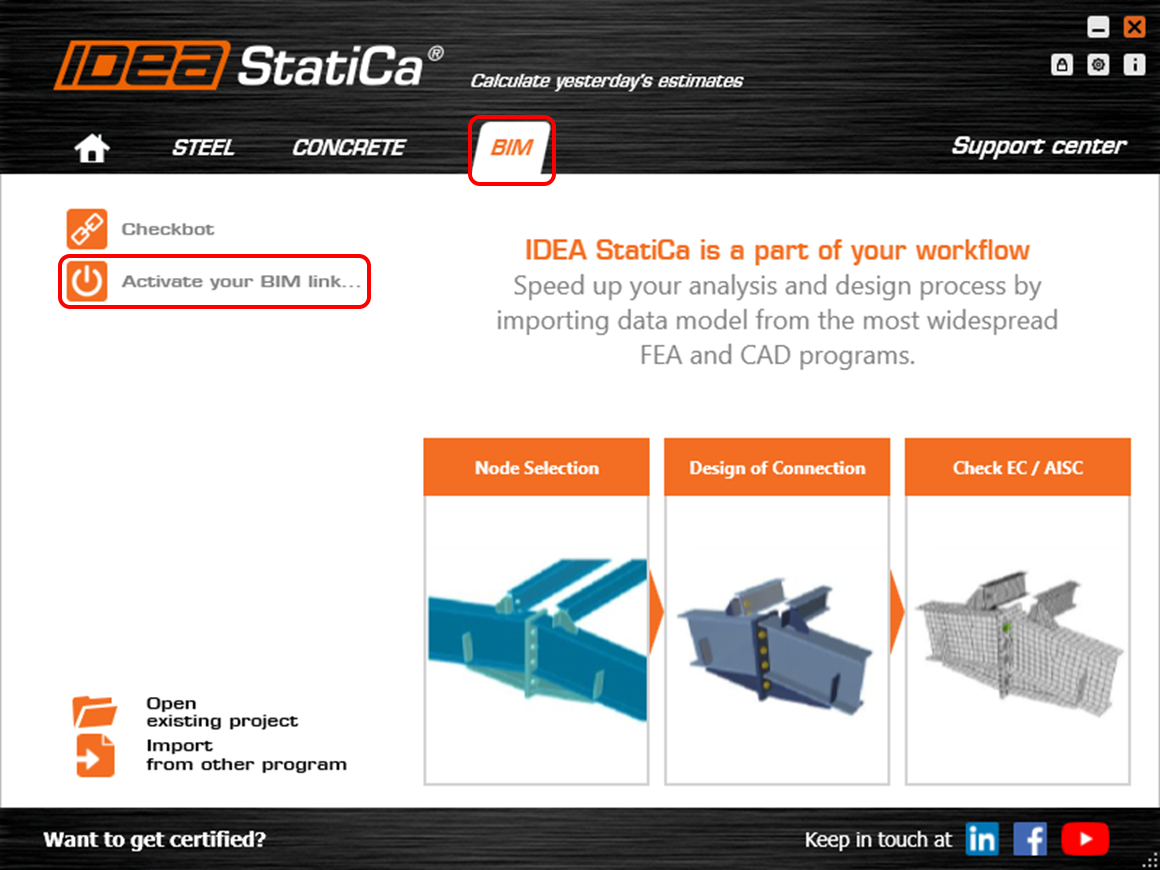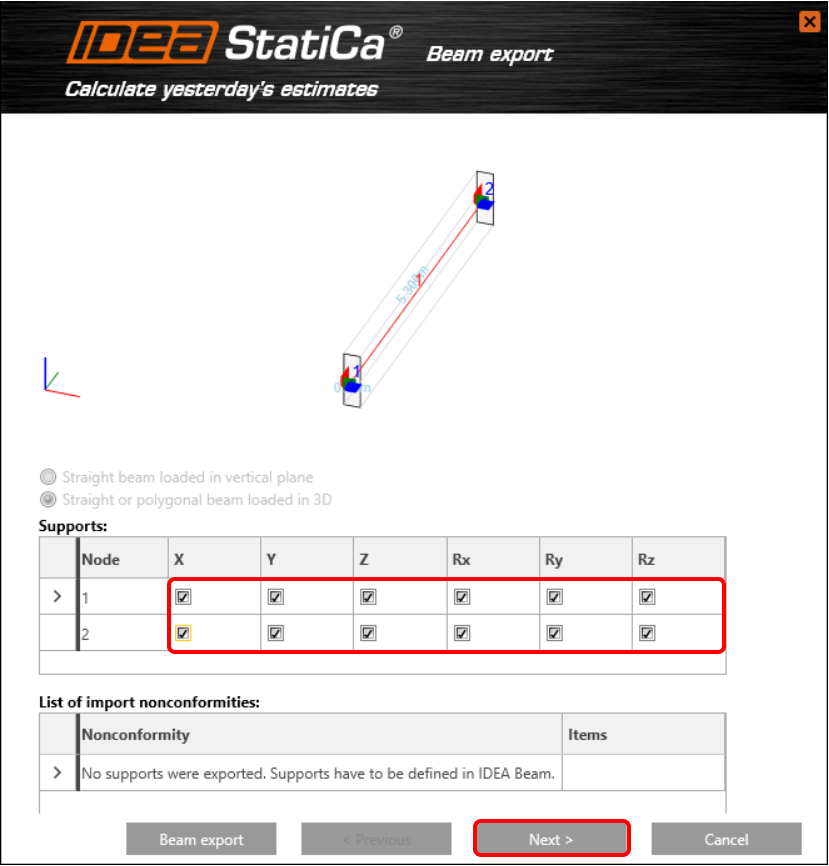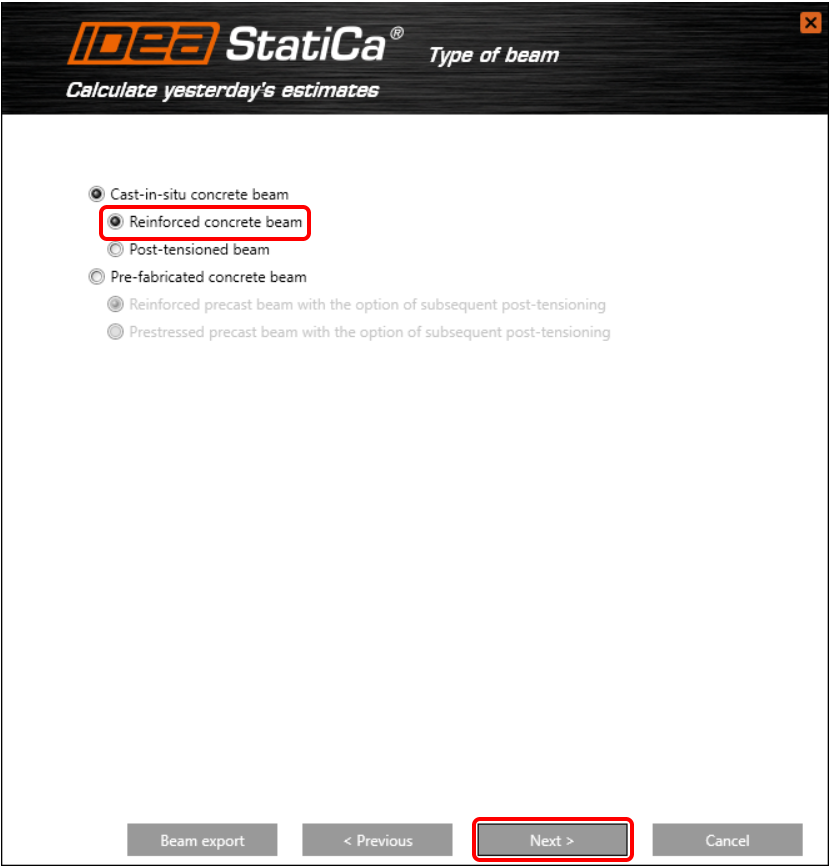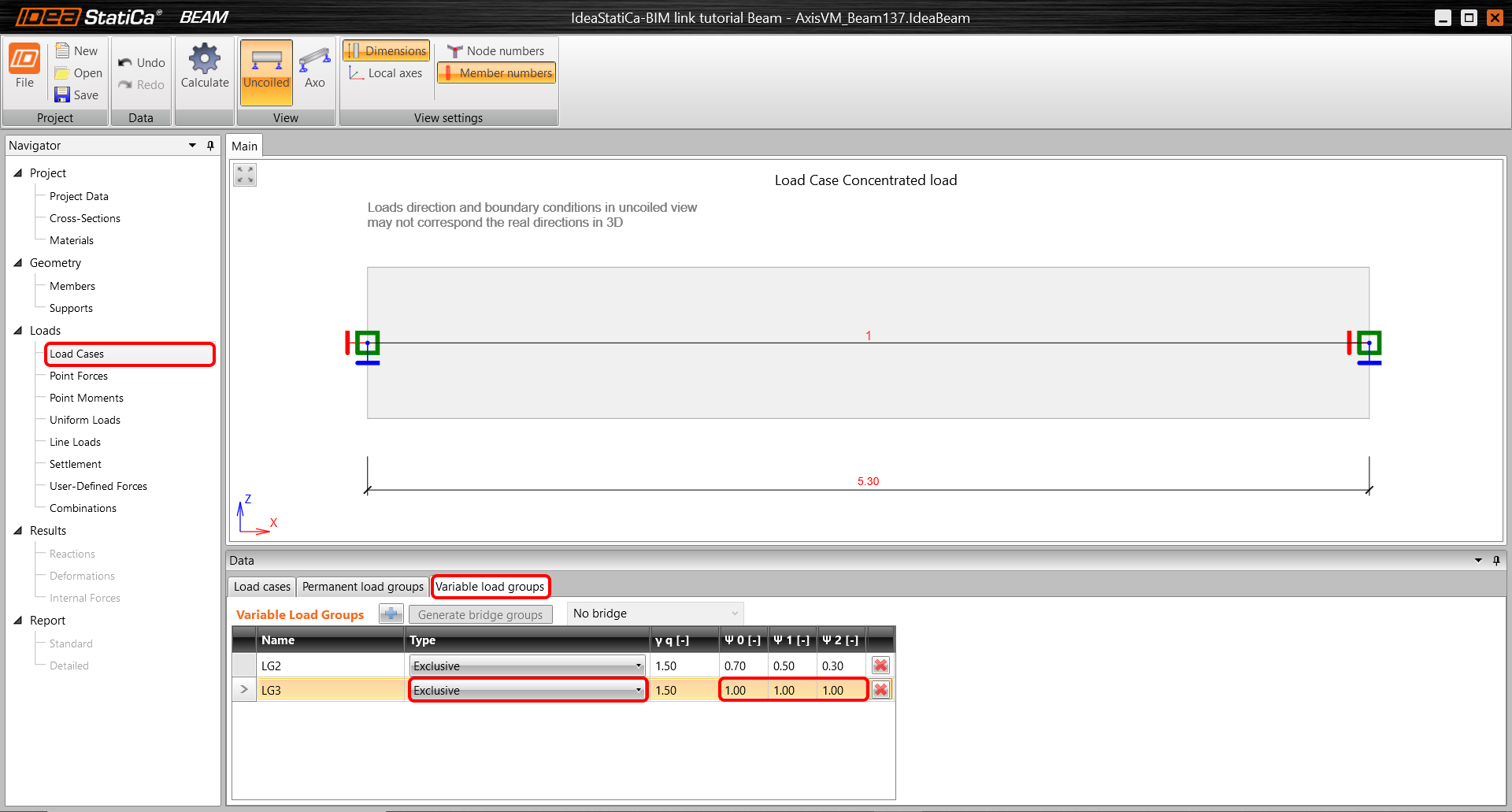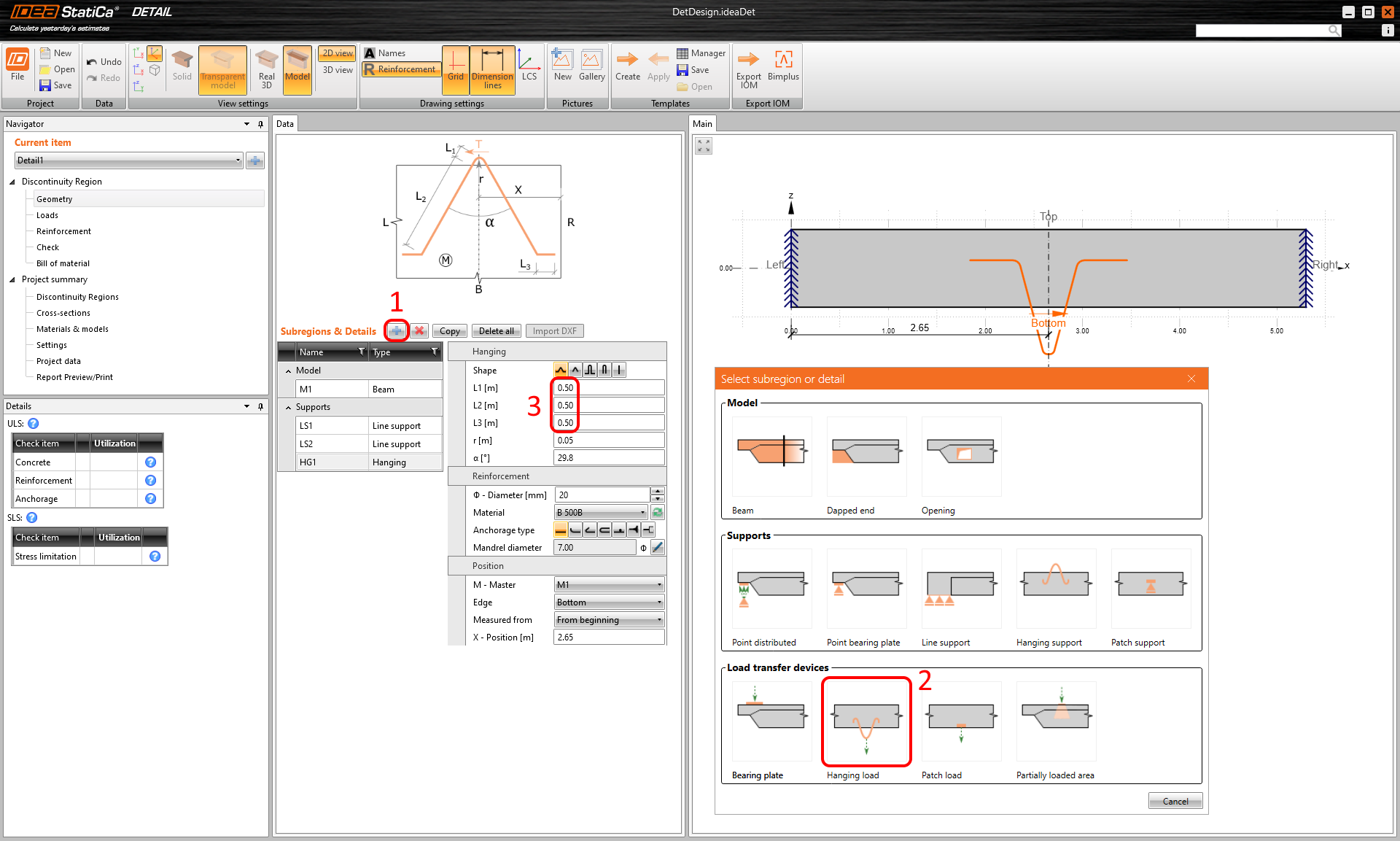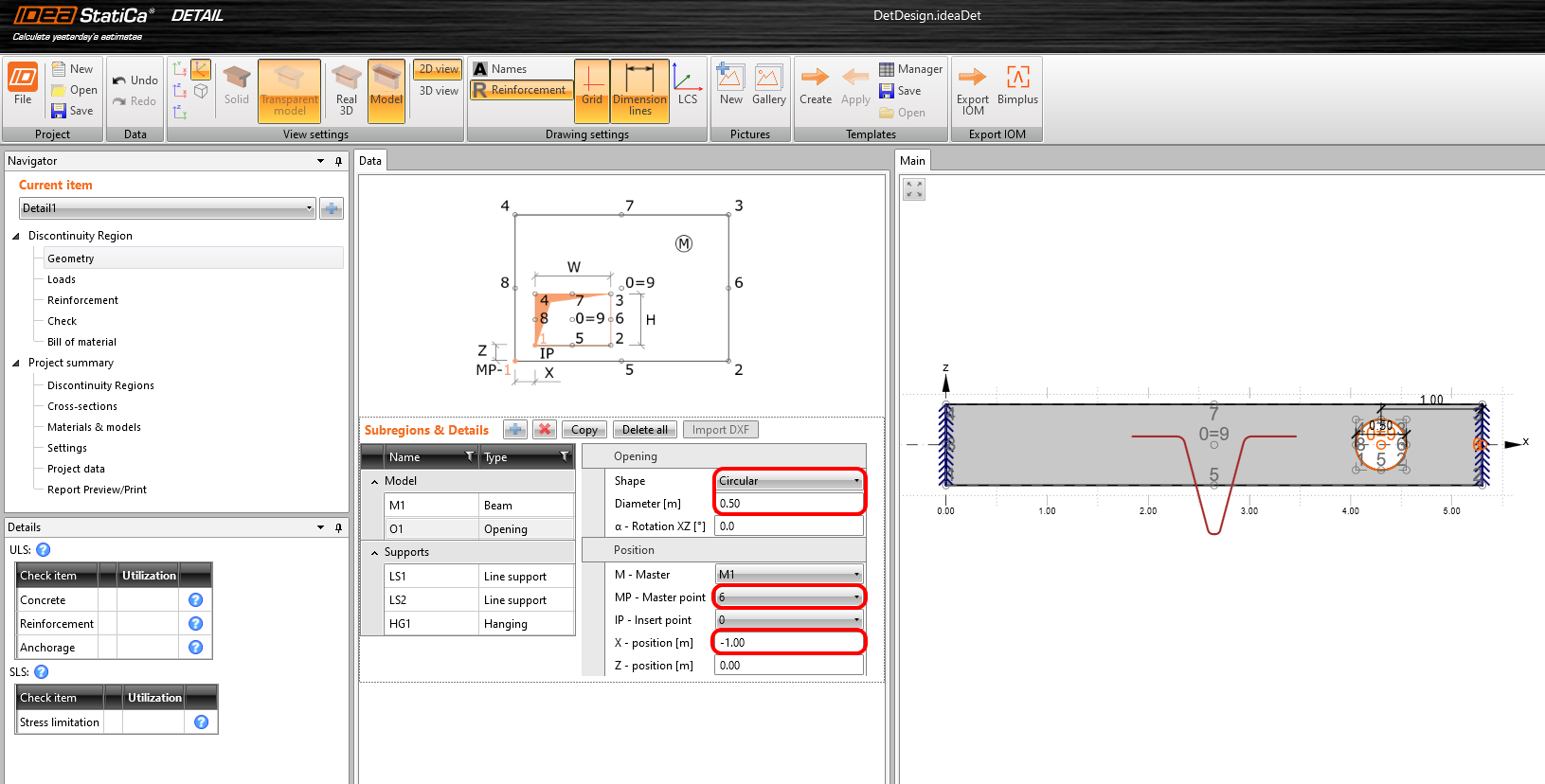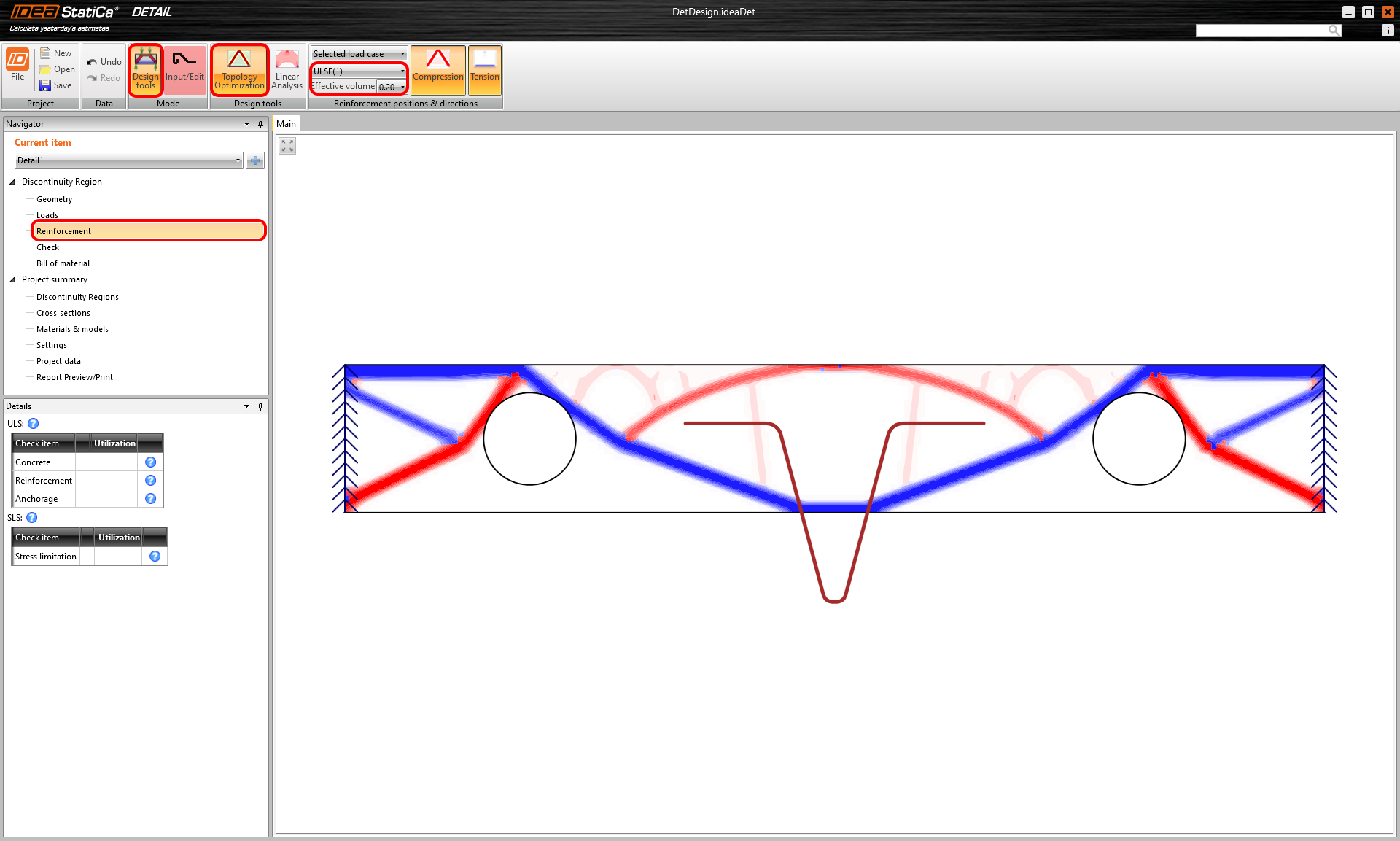Axis BIM Link zur Betonbemessung
1 So aktivieren Sie den Link
- Installieren Sie die neueste Version von IDEA StatiCa
- Stellen Sie sicher, dass Sie eine unterstützte Version von AxisVM verwenden – Updates werden im BIM Bereich veröffentlicht
Führen Sie nach der Installation beider Programme IDEA StatiCa aus und starten Sie mit der Position BIM. Im BIM-Assistenten geht es weiter mit dem Punkt Während des Vorgangs erscheint die Meldung Als Administrator ausführen. Bitte bestätigen Sie mit Ja.
Wählen Sie die Software aus, um den IDEA StatiCa BIM-Link zu integrieren, klicken Sie auf Installieren und überprüfen Sie den Installationsstatus.
2 So verwenden Sie den Link
Öffnen Sie das angehängte Projekt in AxisVM und führen Sie die lineare Analyse aus. Wählen Sie den tiefen Träger aus und verwenden Sie das Plugin IDEA StatiCa Beam.
Wählen Sie den Eurocode aus
Speichern Sie das Projekt und fahren Sie fort.
Der Träger wird aus der monolithischen Struktur herausgeschnitten, d.h. die Randbedingungen sind auf beiden Seiten festgelegt. Schränken Sie alle Freiheitsgrade ein.
Wählen Sie Stahlbetonträger.
Definieren Sie den Eurocode als nationalen Anhang und lassen Sie die Software das Eigengewicht gemäß Querschnitt generieren.
Alle veränderlichen Lastfälle werden in das zweite Fenster verschoben. Diese Lastfälle werden nun als benutzerdefinierte Kräfte in IDEA StatiCa Beam exportiert.
Sie befinden sich in der Anwendung IDEA StatiCa Beam. Ändern Sie den Typ Standard auf Ausschließend und die Teilfaktoren auf 1.
Für den Lastfall Konzentrierte Last ändern Sie den Typ an LG3.
Wie bereits erwähnt werden alle veränderlichen Lastfälle als benutzerdefinierte Kräfte exportiert. Alle Schnittgrößen entsprechenden denen von Axis.
Fahren wir mit der Tabelle Kombination fort. Rufen Sie den Kombinationsassistenten auf und übertragen Sie alle veränderlichen Lasten in Kombinationen für den GZG und den GZG. Dieser Vorgang muss für jede Kombination (ULF, SLSC, SLF, SLSQ) manuell durchgeführt werden.
Führen Sie die lineare Analyse aus. Sie können alle Schnittgrößen aus Kombinationen anzeigen und steuern.
Wechseln Sie im Navigator zur Tabelle Bewehrung. Da der Träger Öffnungen und Aufhängungen enthält, exportieren Sie den gesamten Träger in die Anwendung Detail. Verwenden Sie den Button Detail in der Multifunktionsleiste für den gewünschten Export.
Auswählen aller Träger für den Export
Es besteht die Möglichkeit, nur Lastfälle oder erstellte Lastkombinationen zu exportieren. Wählen Sie markierte Kombinationen für den Normnachweis. Einer davon ist der GZT und der Rest ist für den GZG. Alle ausgewählten Kombinationen werden mit dem Button Hinzufügen in das zweite Fenster verschoben. Beenden Sie den Vorgang mit dem Button Fertig stellen.
Entfernen des verteilten Punktauflagers
Erstellen Sie ein neues Linienauflager. Dieses Auflager berücksichtigt auf realistischere Weise das Verhalten des Trägers, der an die Stütze gegossen wird.
Die Lagerung bezieht sich auf die Kante Links. Alle Freiheitsgrade der Ebene X, Z, Ry sind eingeschränkt. Die Lagerung ist normalerweise als inaktiv bei Zugbelastung aktiviert (Nichtlinearität der Lagerung bei Zug), also schalten Sie sie für dieses Projekt aus.
Kopieren Sie die Operation LS1 und ändern Sie die Kante auf Rechts.
Mittels Plus-Button wird die Aufhängung erstellt. Sie ist in den Vorlagen für Lastübertragung sortiert. Ändern Sie die Länge L1, L2, L3 auf 0,5 m. Alle Parameter bleiben beim Standard.
Verwenden Sie wie bei der Aufhängung die Vorlage für die Öffnung.
Ändern Sie die Form auf Kreisförmig mit Durchmesser 0,5 m. Stellen Sie den Hauptpunkt auf Position 6 ein und ändern Sie die X-Position um -1 m.
Kopieren Sie die Öffnung und ändern Sie den Hauptpunkt auf 8. Die X-Position verschiebt sich um 1 m.
Weisen Sie HG1 die konzentrierte Kraft zu. Da die Kraft mit der Aufhängung verbunden ist, wird der Beton über diese Vorrichtung belastet.
Sie müssen sich nicht um das Erstellen der Kombinationen kümmern. Die Verordnung der Kombinationen wird von der Anwendung IDEA StatiCa Beam übernommen.
Bewegen Sie den Navigator zu Bewehrung. Das statische Schema, die Öffnungen und die Aufhängung bilden eine Topologie für die Einstellung der Bewehrung. Wie verstärkt man es? Schalten Sie die Topologieoptimierung für die Anzeige von Zug- und Druckfeldern ein.
Wählen Sie aus der Vorlage die Stabgruppe GB1 aus. Stellen Sie 1 Bewehrungslage, einen Durchmesser von 16 mm und 2 Stäbe in der vorhandenen Lage ein.
Kopieren Sie GB1 und ändern Sie die Kante in Oben
Kopieren Sie GB2, verteilen Sie die Bewehrung entlang der Trägerhöhe und ändern Sie den Durchmesser auf 10 mm.
Fügen Sie mittels Plus-Buttons die Vorlage der Bügel hinzu. Ändern Sie den Durchmesser auf 8 mm und verteilen Sie die Bügel mit Abständen von 0,2 m.
Führen Sie die nichtlineare Analyse aus. Sie erhalten eine zusammenfassende Ergebnisübersicht mit maßgebenden Nachweisen für den GZT und GZG. In der 3D-Darstellung werden Bereiche mit maximaler Auslastung jedes Elements angezeigt.
In der Tabelle Festigkeit werden die Maximalwerte von Spannung, Dehnung und deren Verwendung für die Bauteilbewehrung angegeben.
Überprüfen Sie im GZG die Durchbiegung. Sie können die kurz- und langfristige nichtlineare Durchbiegung anzeigen.
Gehen Sie zuletzt zu Berichtsvorschau/-druck. IDEA StatiCa bietet einen vollständig anpassbaren Bericht zum Ausdrucken oder Speichern in einem bearbeitbaren Format an.